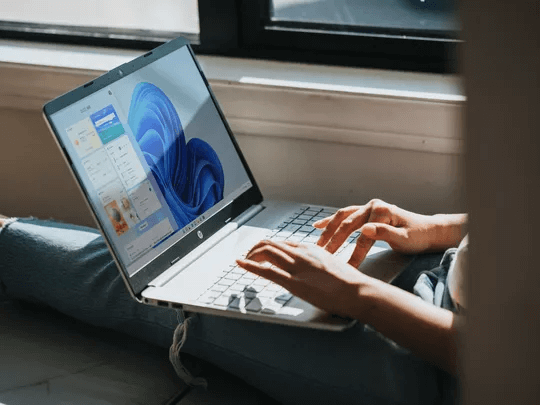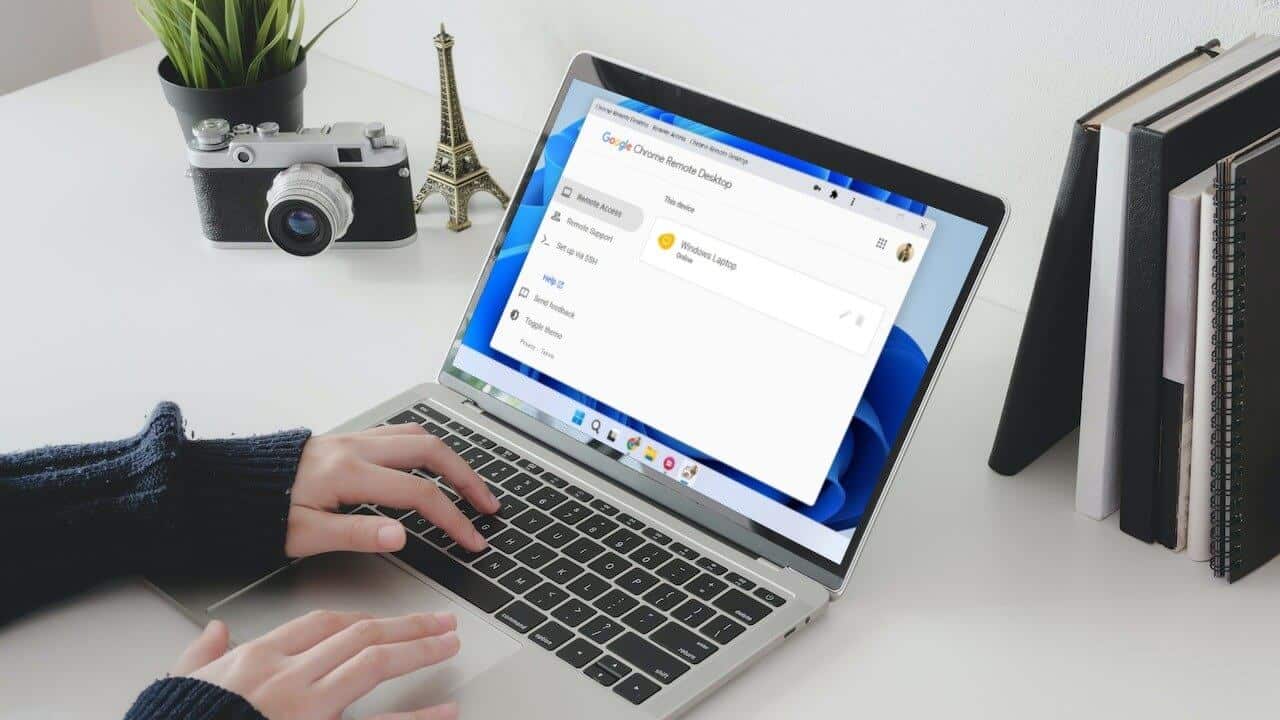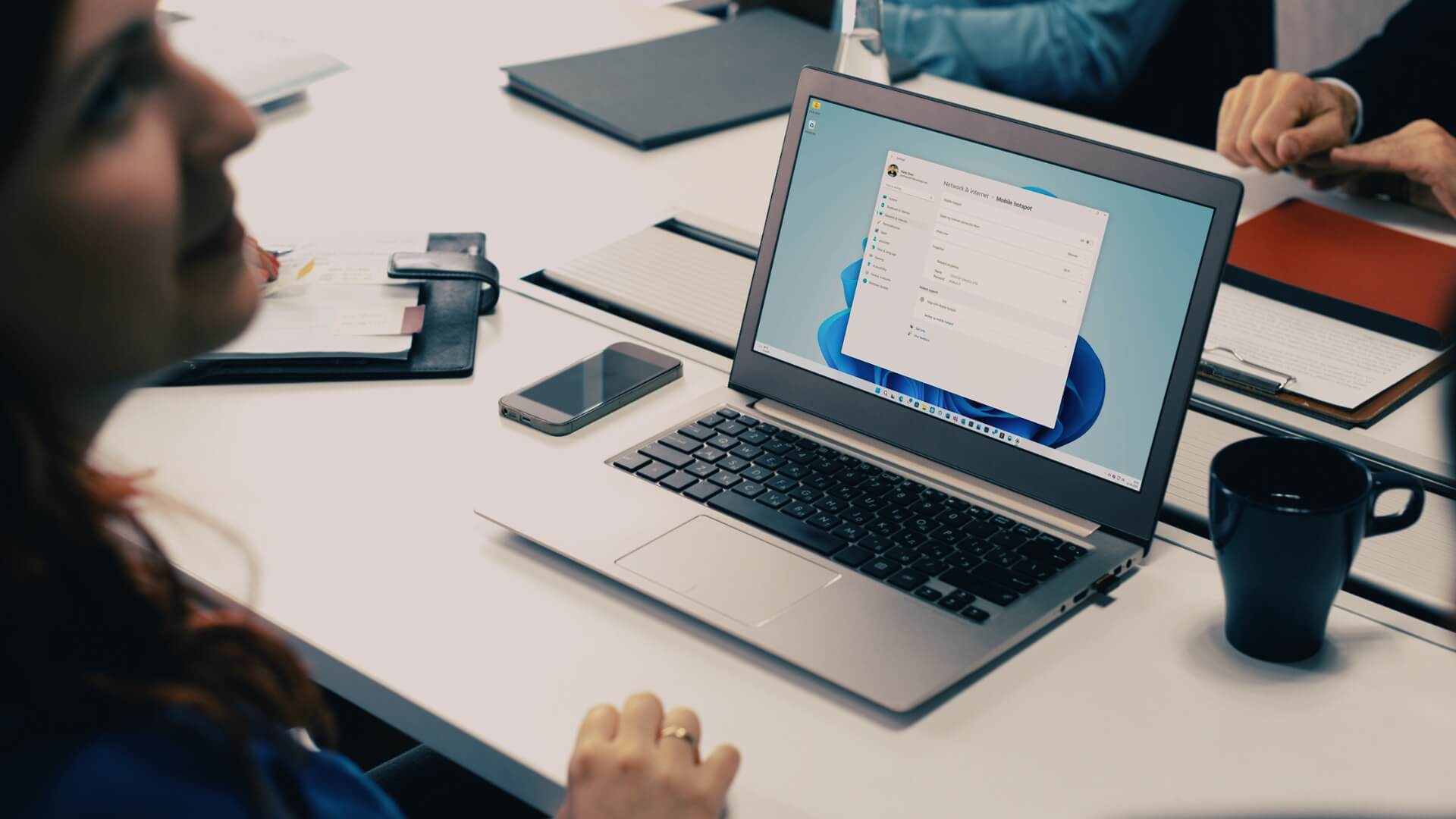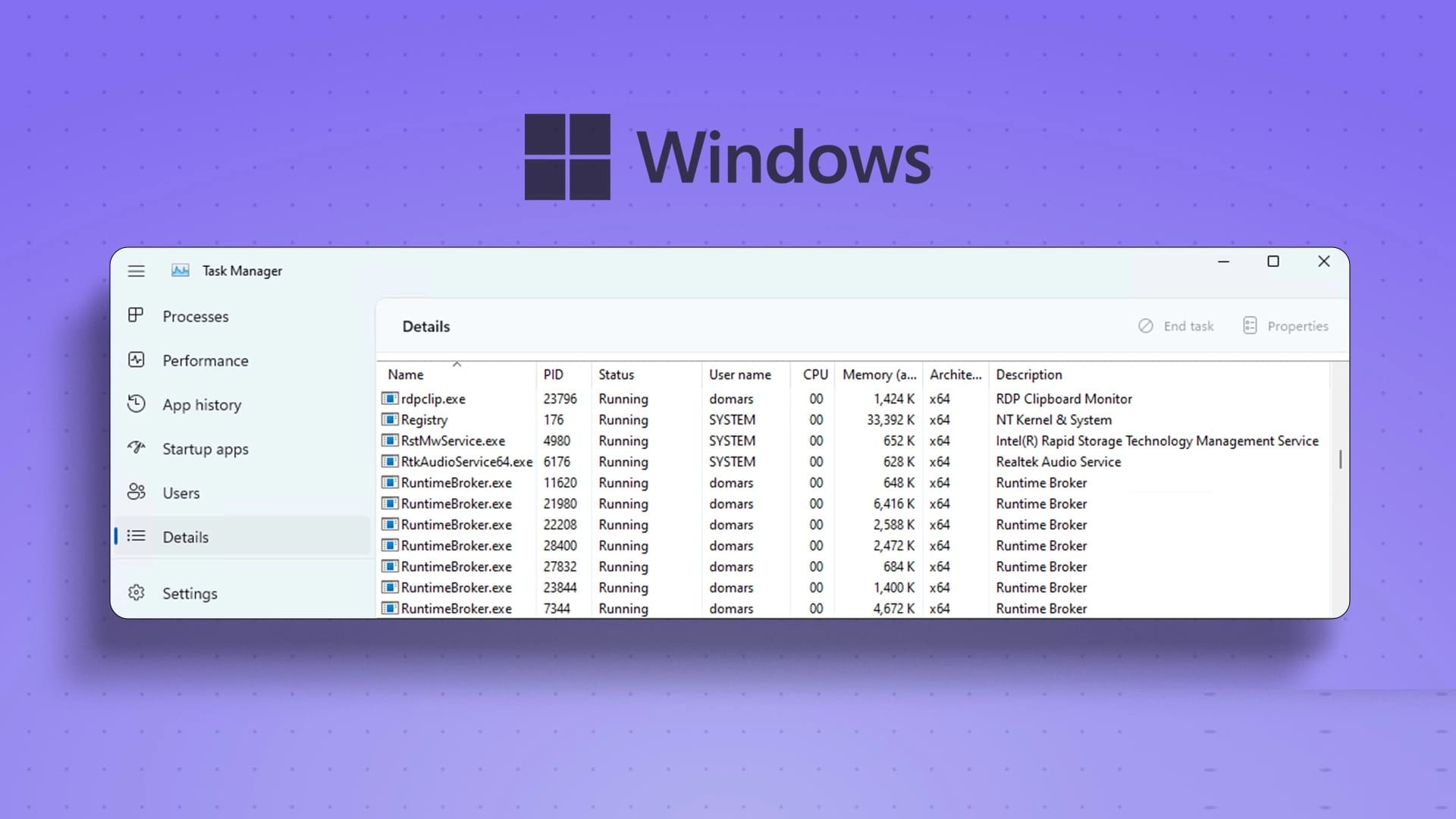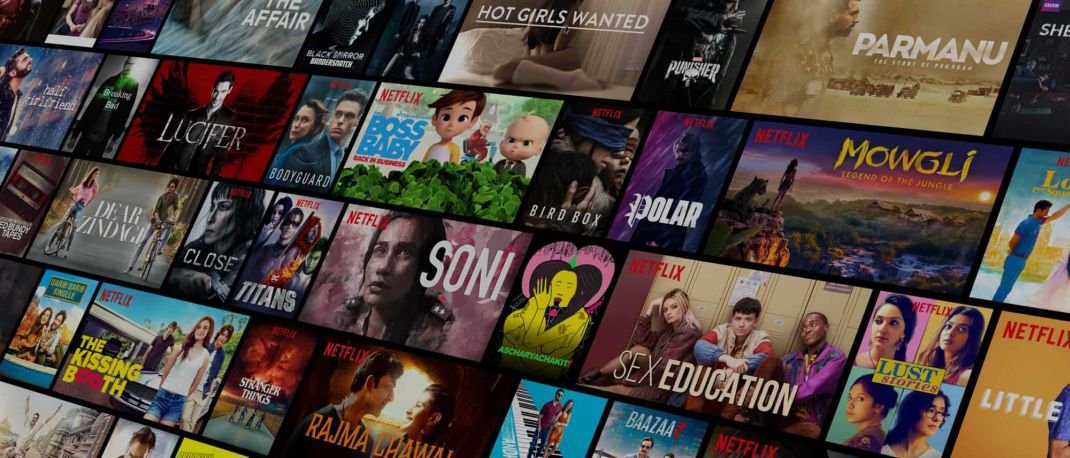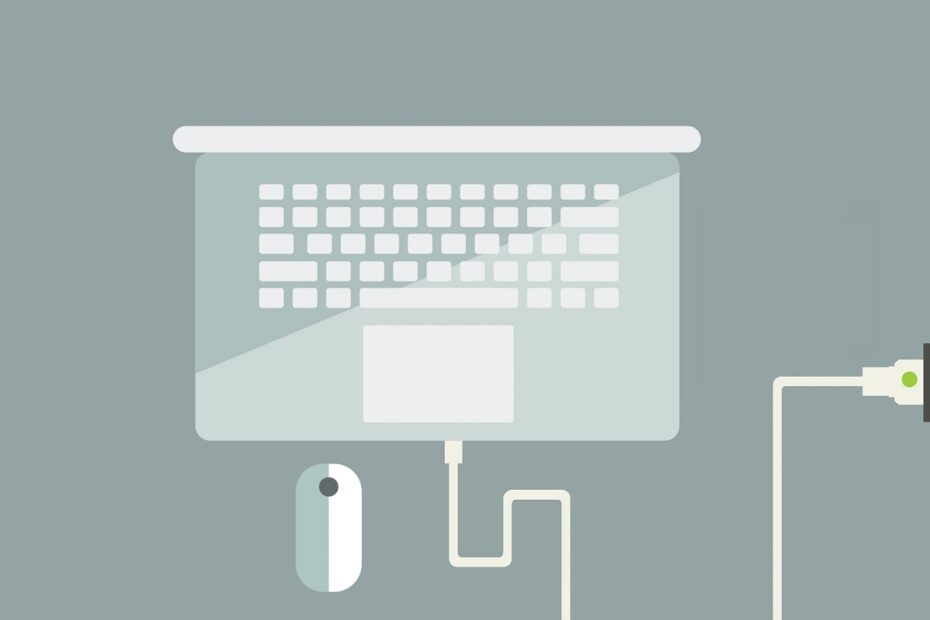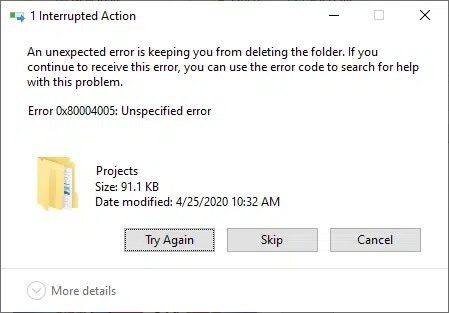Yerel bir uygulama olmasına rağmen, yine de Microsoft Mağazası Windows'ta bir karmaşa içinde. Arada bir, favori uygulamalarınıza göz atarken, indirirken veya güncellerken hatalar ve aksaklıklarla karşılaşmanız olasıdır. Bunun bir örneği, Microsoft Store'un Windows'ta "Bizim tarafımızda bir şey oldu" hatasını görüntülemesidir. Neyse ki, bu Microsoft Mağazası hatalarını düzeltmek için yapabileceğiniz çok şey var. Bu gönderide, Microsoft Store'daki "Bizim tarafımızda bir şey oldu" hatasını düzeltmenize yardımcı olacak etkili ipuçları derledik. Başlayalım.

1. MICROSOFT STORE'da Sorun Giderme Uygulamalarını Çalıştırın
Windows, yardımcı programlarının ve hizmetlerinin çoğu için sorun gidericiler sunar. Microsoft Store Uygulamaları sorun gidericisini çalıştırmak, Windows'un Microsoft Store uygulamasıyla ilgili sorunları tanılamasına ve düzeltmesine olanak tanır. Bu nedenle, başlamanız gereken ilk yer burasıdır.
Adım 1: aç Başlat menüsü , Ve yazın Ayarları sorun giderme , Ve basın Girin.
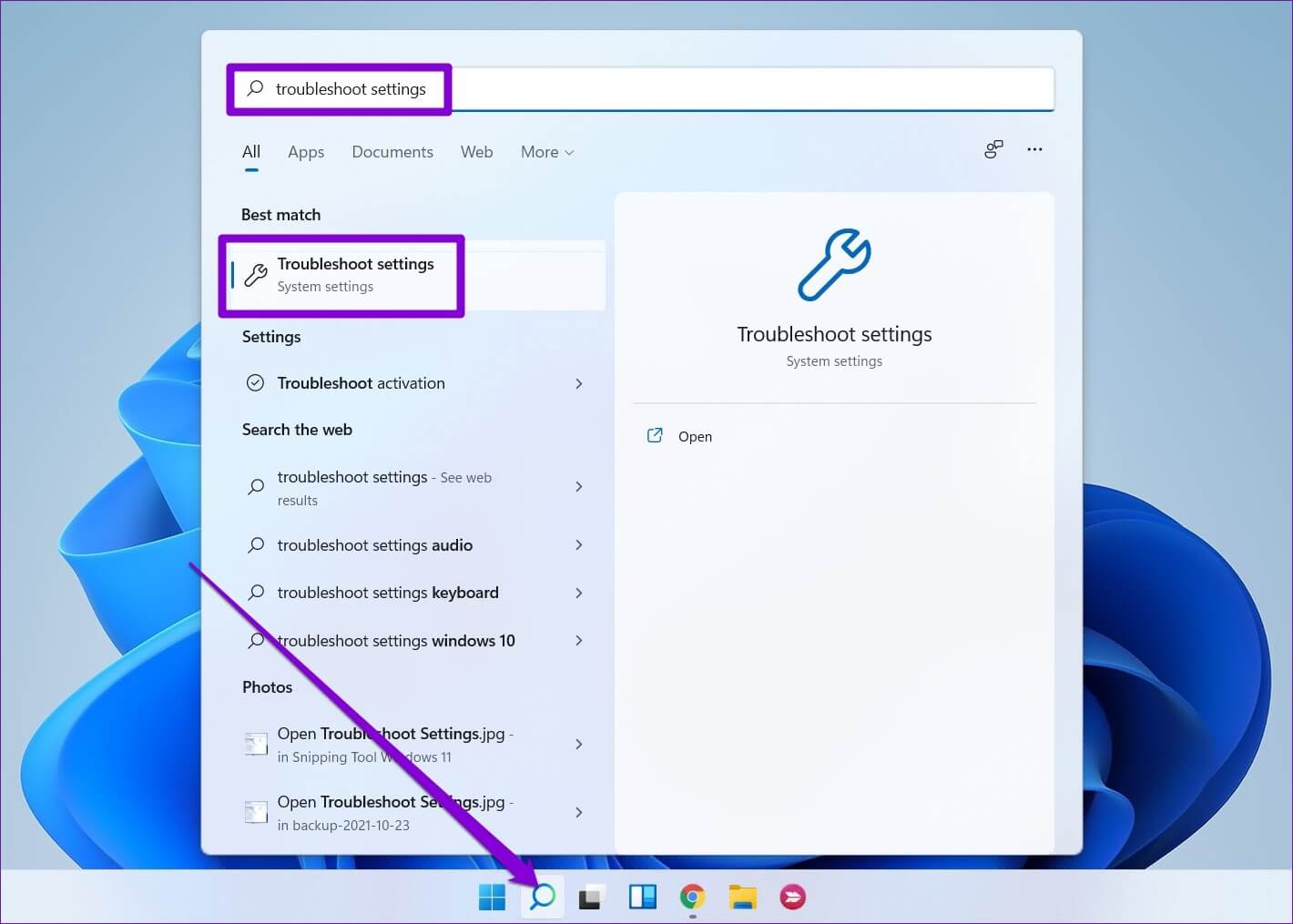
Adım 2: tık Diğer sorun gidericiler ve düzeltmeler.
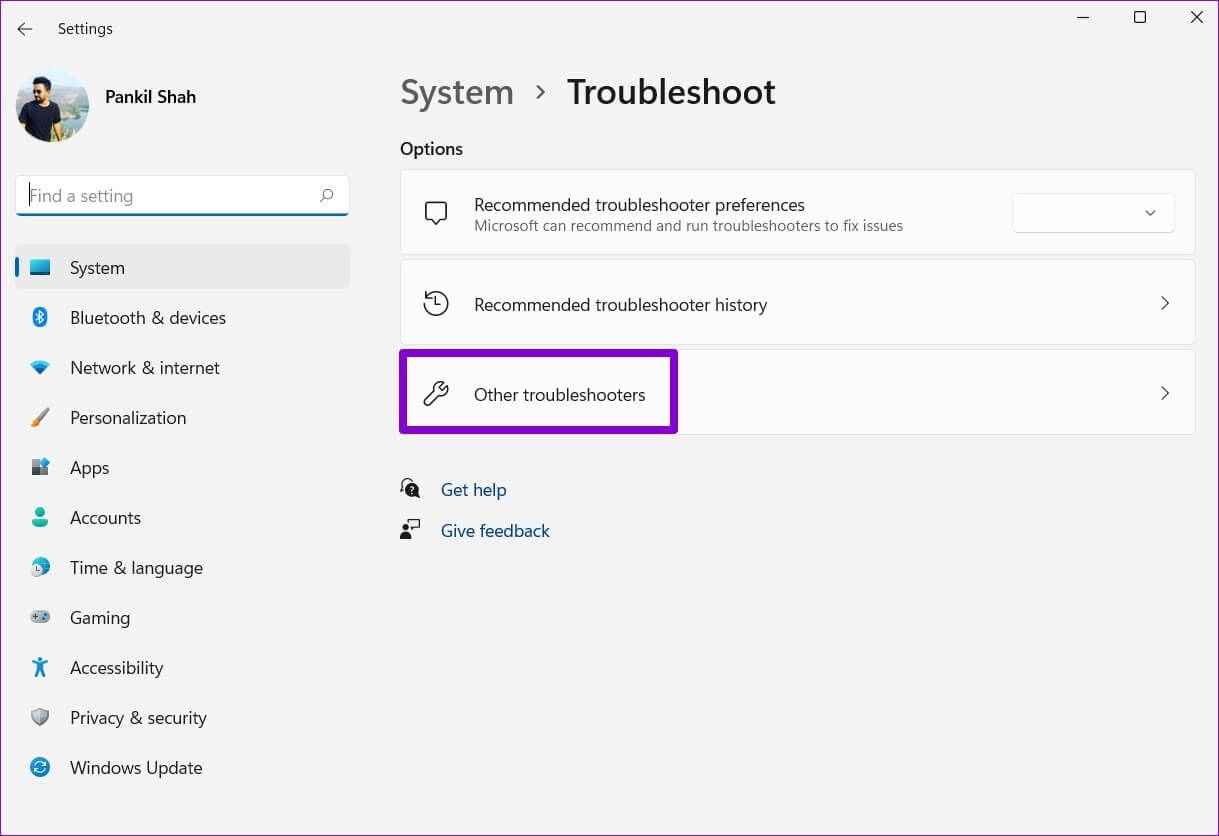
Aşama 3: Dokunmak için aşağı kaydırın Oynatma düğmesi Yanında Windows Mağazası uygulamaları.
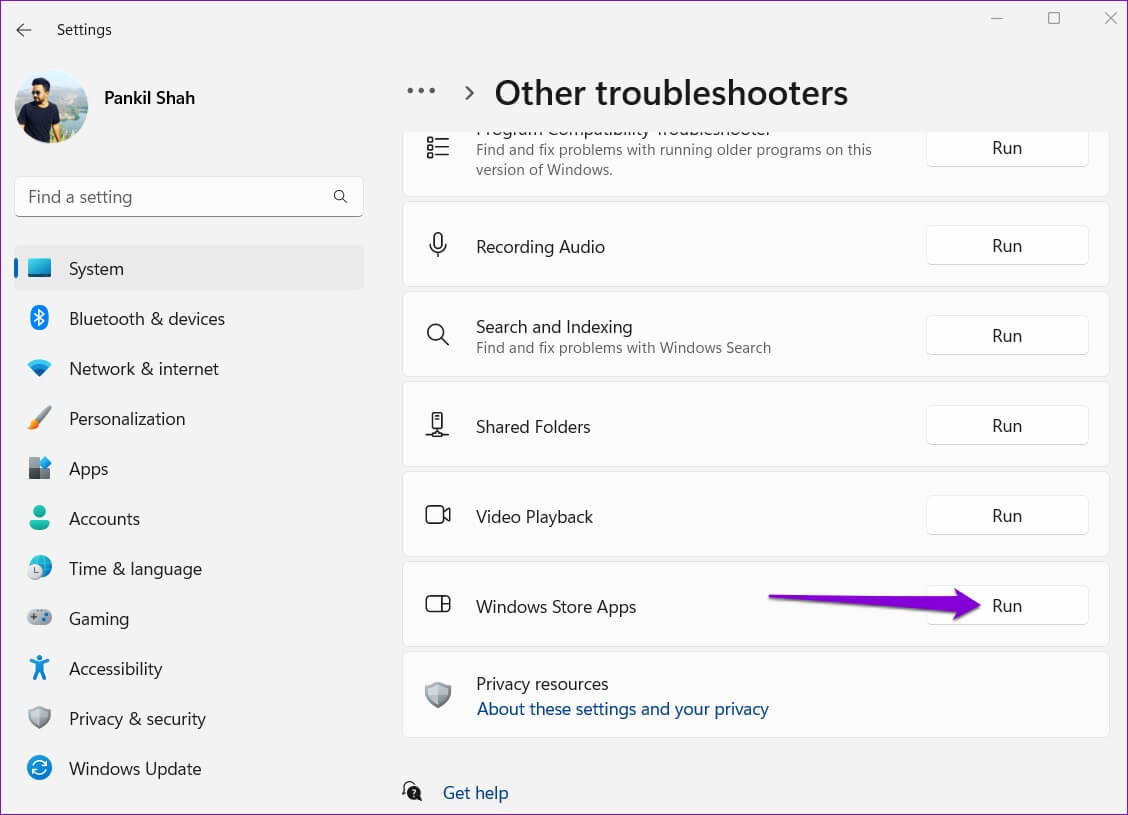
Bu sadece iki dakika sürmelidir. Sorun gidericiyi çalıştırdıktan sonra deneyin Microsoft Mağazasını kullanın Ve hatanın tekrar görünüp görünmediğine bakın.
2. Doğru tarih ve saat sistemi
Bilgisayarınız yanlış bir tarih veya saat gösteriyorsa, Microsoft Store sunucularına bağlanamayabilir ve "Bizim tarafımızda bir şey oldu" hatasını görüntüleyebilir. Tutarsızlıkları önlemek için Windows'u ağ tarafından sağlanan tarih ve saati kullanacak şekilde yapılandırmalısınız.
Adım 1: basın Windows tuşu + I لفتح Ayarlar uygulaması. Adresine git Zaman ve Dil sekmesi Ve tıklayın Tarih ve saat.
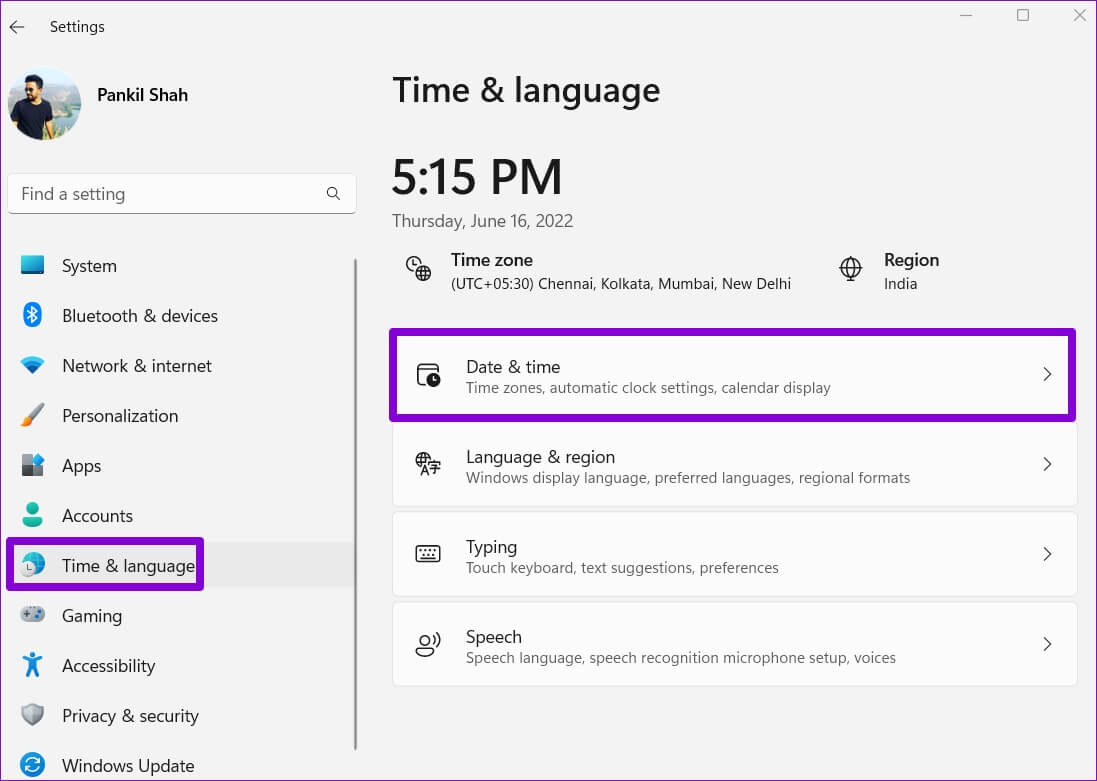
Adım 2: yanındaki anahtarı değiştirin Zamanı otomatik olarak ayarlayın.
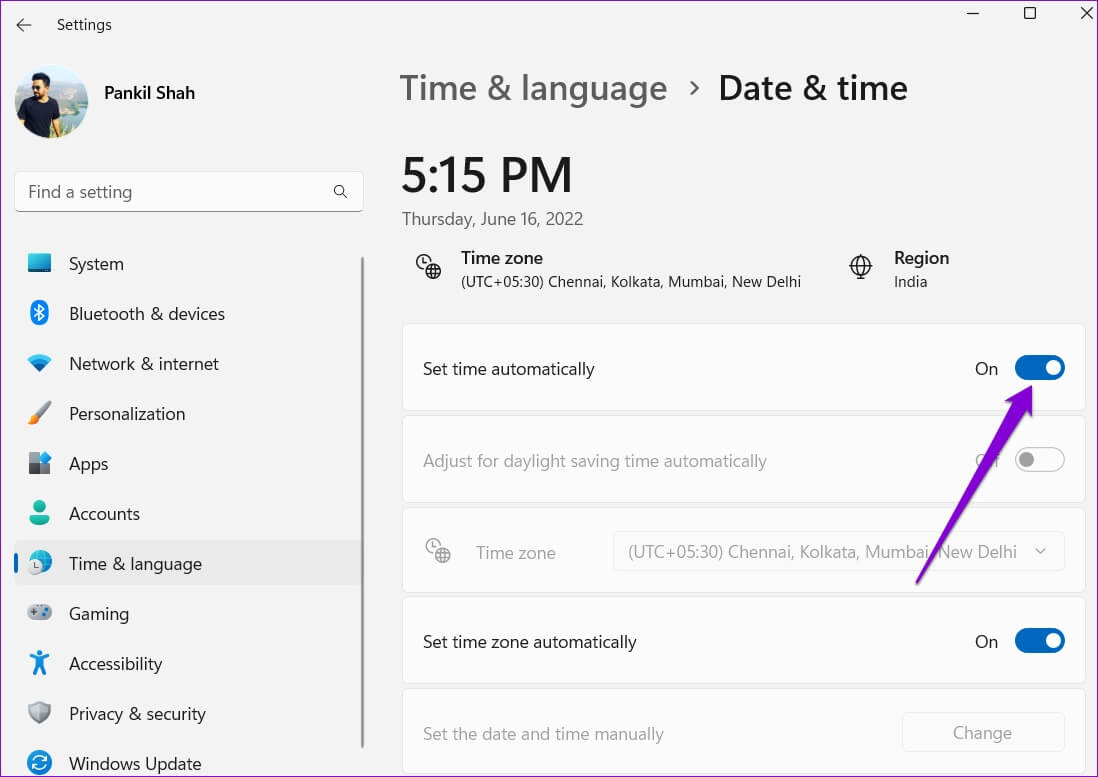
Microsoft Store'u açın ve hatanın tekrar oluşup oluşmadığını kontrol edin.
3. Parsel Klasörü İzinlerini Kontrol Edin
Böyle bir durumla karşılaşmanızın başka bir nedeni İndirirken oluşan hatalar Uygulamalar veya güncellemeler, Microsoft Store'un Paketler klasörüne erişmek için gerekli izinlere sahip olmamasıdır. İşte bunu düzeltmek için yapabilecekleriniz.
Adım 1: basın Windows tuşu + R Komutu başlatmak için yazı yazmak Sonraki parça Alanında Açın ve basın Girin.
C:\Kullanıcılar\ProfilAdı\AppData\Local
değiştirmek Profil ismi Windows profilinizin gerçek adıyla yukarıdaki yolda.
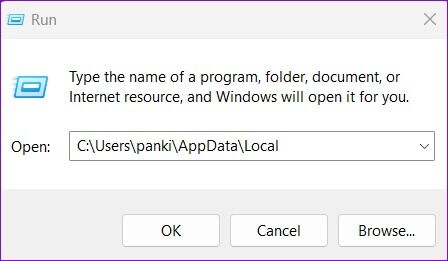
Adım 2: Içinde Dosya Gezgini penceresi , Sağ tıklayın paketler klasörü Ve seçin Özellikleri.
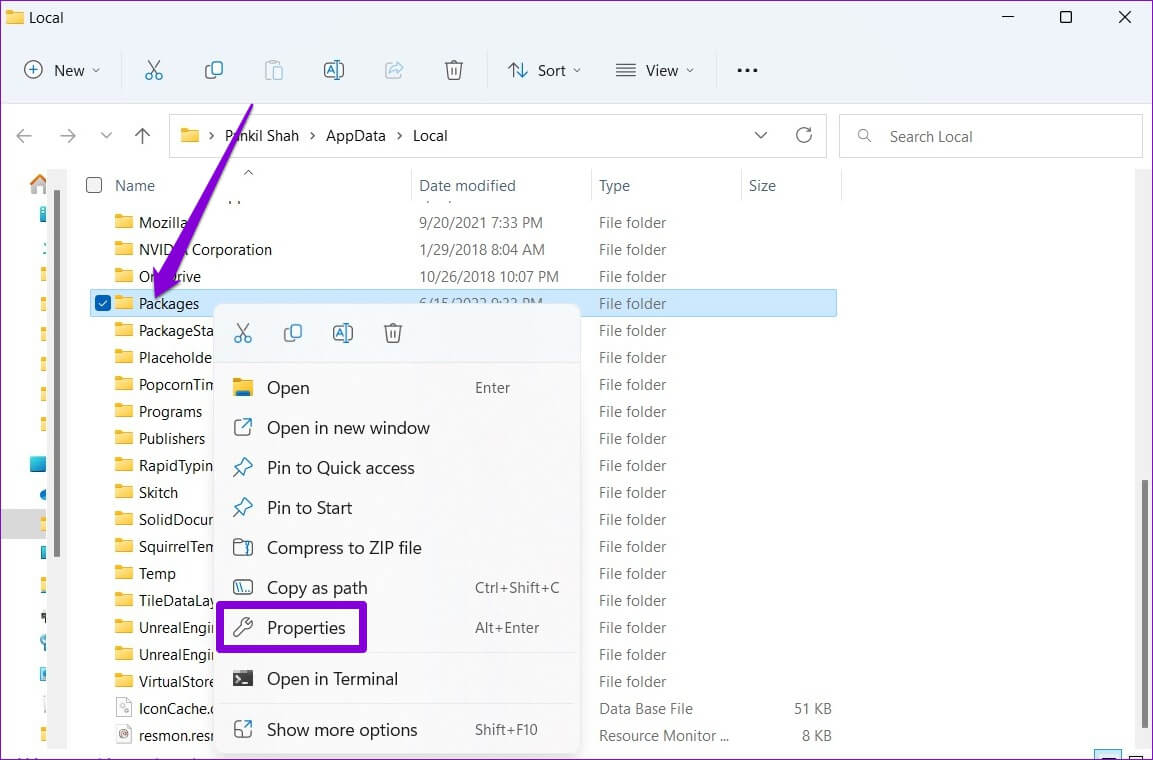
Aşama 3: Şuraya git: Güvenlik sekmesi Ve tıklayın Gelişmiş Seçenekler.
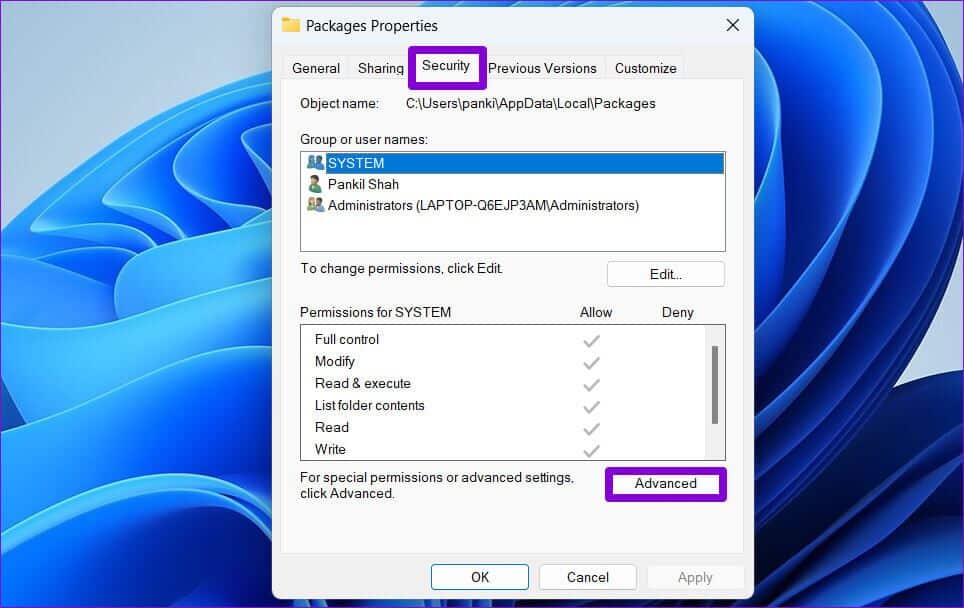
Adım 4: Bilgisayarınızdaki tüm kullanıcılar için klasöre erişimi doğrulayın. Kullanıcılarınız zaten tam kontrole sahipse bir sonraki çözüme geçebilirsiniz. Değilse, öğesine dokunun. ek.
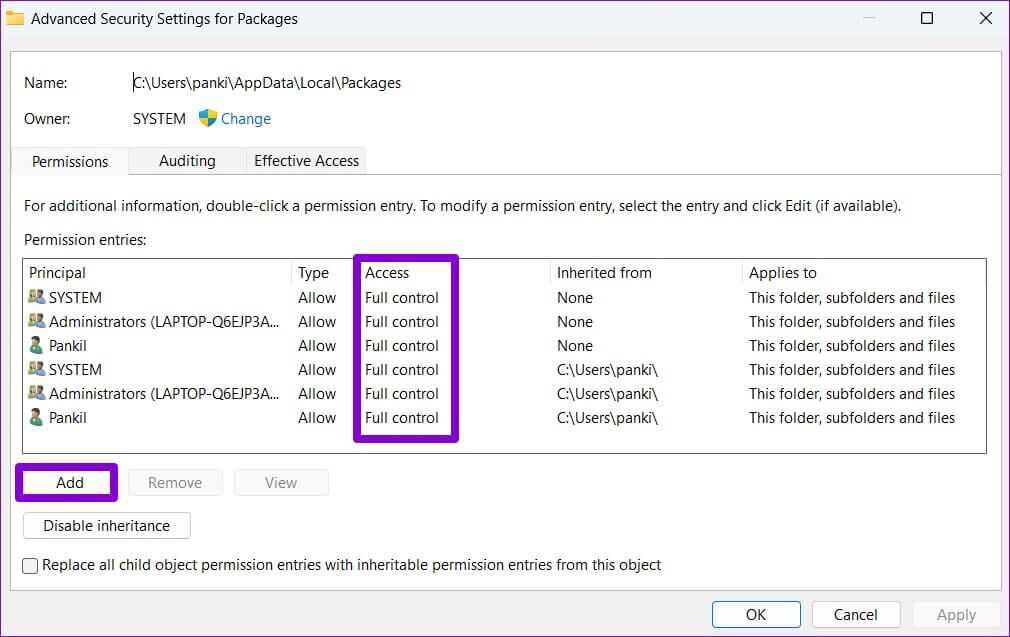
Adım 5: tık yönetici seç.
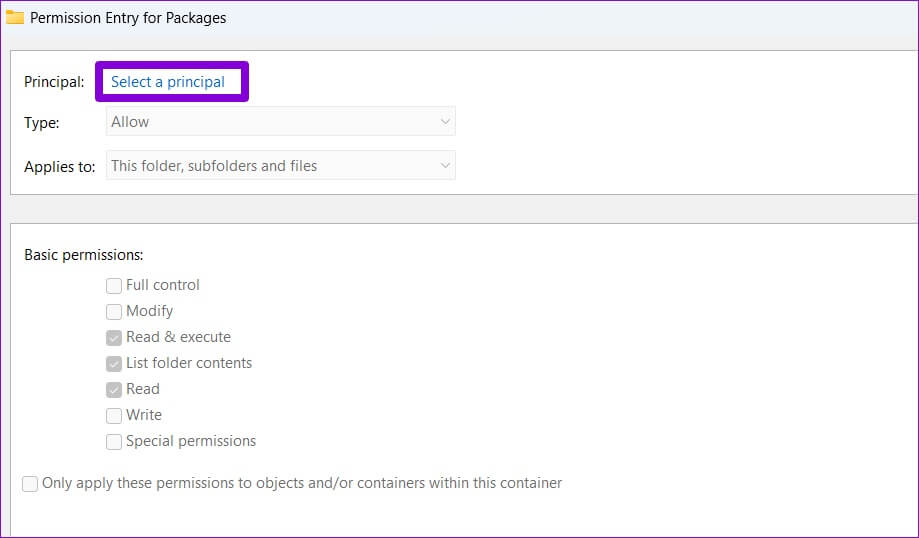
Aşama 6: Kullanıcıları kutuya yazın "Seçilecek nesnenin adını girin." Ve tıklayın "Tamam."
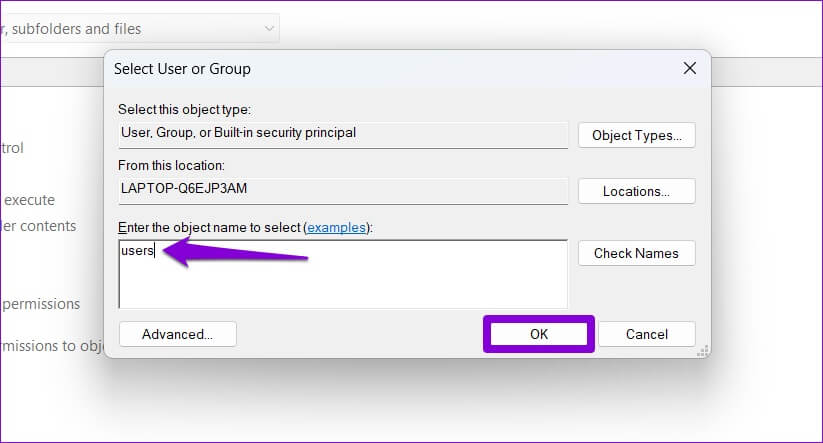
Adım 7: içinde Temel İzinler seçin tam kontrol kutusu Ve basın TAMAM.
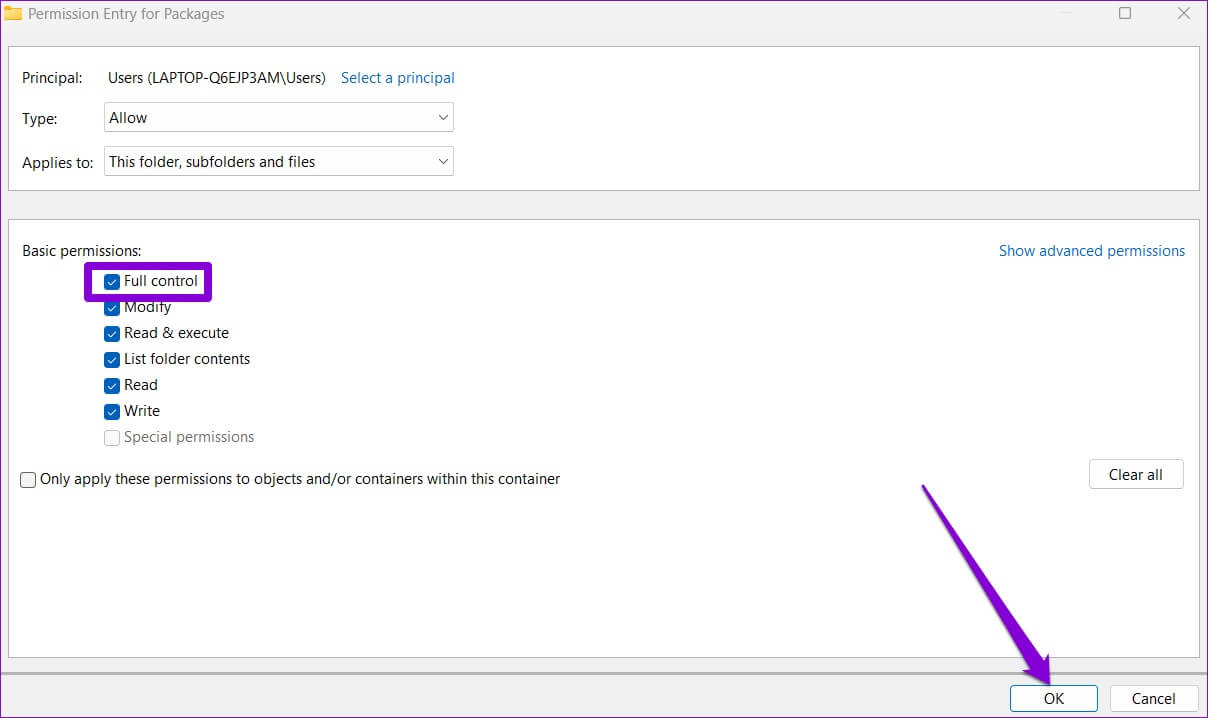
Adım 8: Son olarak, "Uygula" Değişiklikleri kaydetmek için.
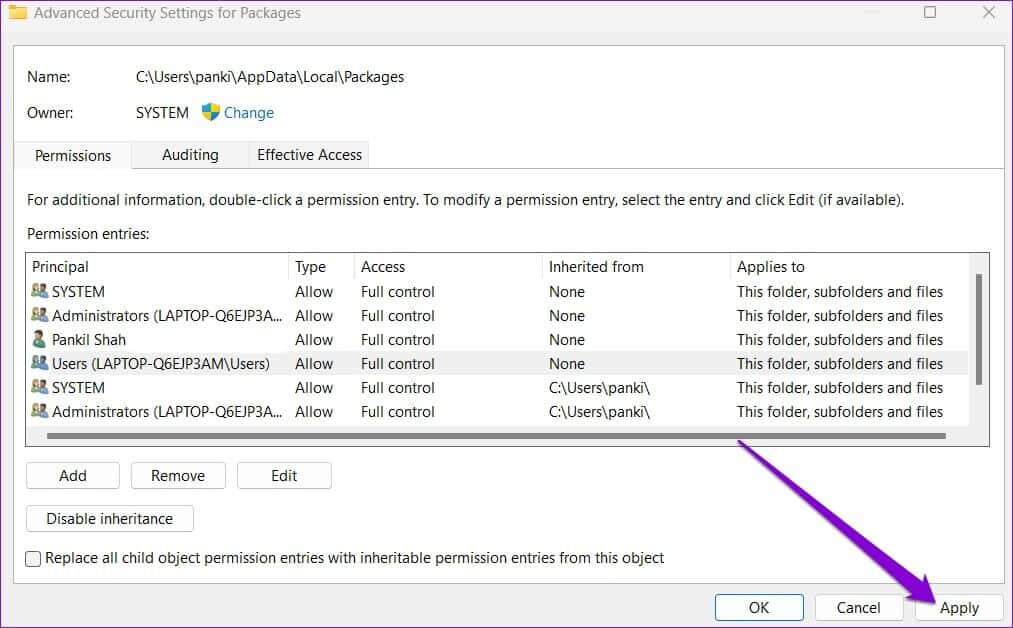
aç Microsoft Mağazası Çalışıp çalışmadığını görmek için bir uygulamayı indirmeyi veya güncellemeyi deneyin.
4. MICROSOFT STORE INSTALL SERVICE'i yeniden başlatın
Microsoft Mağazası Kurulum Hizmeti, Microsoft Mağazasından tüm uygulama kurulumlarını yönetmekten sorumludur. Hizmet bir hatayla karşılaşırsa veya herhangi bir nedenle çalışmayı durdurursa, Microsoft Store'u kullanırken hatalarla karşılaşabilirsiniz. İşte nasıl düzeltileceği.
Adım 1: basın Windows tuşu + R Komutu başlatmak için şunu yazın services.msc , Ve basın Girin.
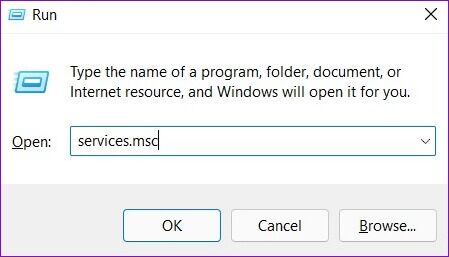
Adım 2: Içinde Hizmetler penceresi Bir yükleme hizmeti bulmak için aşağı kaydırın Microsoft Mağazası. Üzerine sağ tıklayın ve seçin Yeniden. Hizmet çalışmıyorsa Başlat'ı seçin.
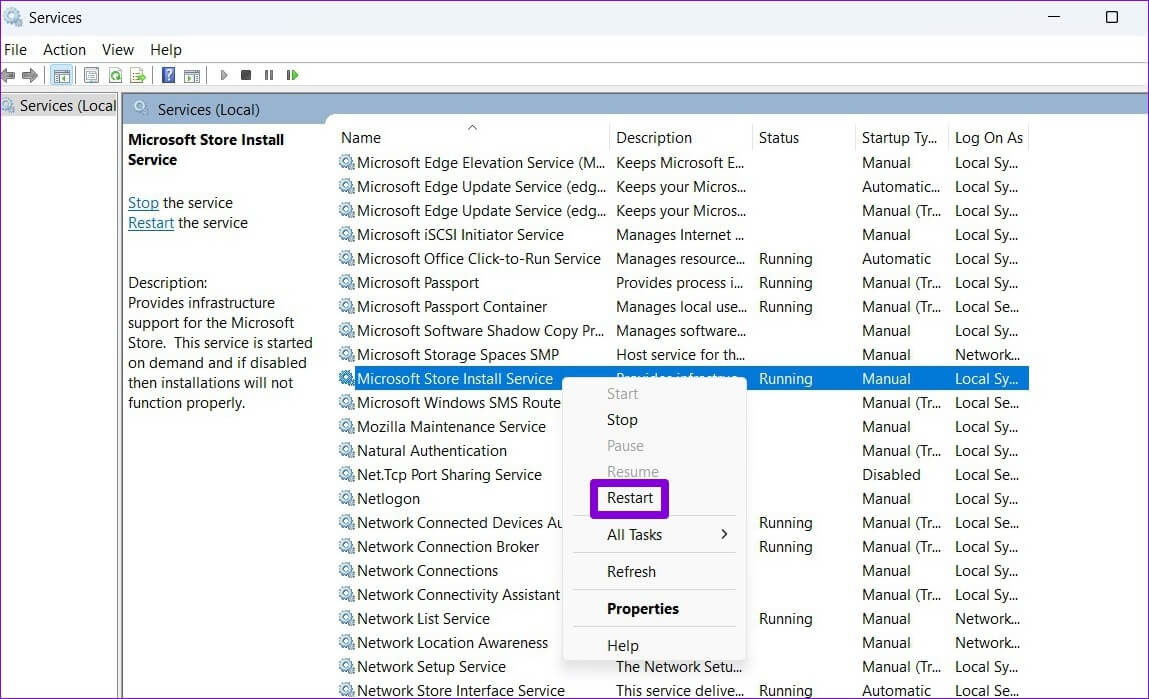
5. VPN'yi geçici olarak devre dışı bırakın
Kullanıyor musun VPN bağlantısı? Eğer öyleyse, muhtemelen böyle bir hatayla karşılaşacaksınız. Forumlardaki birkaç kullanıcı, VPN bağlantısını devre dışı bırakmanın bu hatayı düzeltmelerine yardımcı olduğunu bildirdi. Bu nedenle, yalnızca bir uygulamayı indirmek veya güncellemek istiyorsanız, VPN bağlantısını geçici olarak devre dışı bırakıp tekrar deneyebilirsiniz.
6. MICROSOFT STORE'un önbelleğini sıfırlayın
Çoğu uygulama gibi Microsoft Store da performansı artırmak ve yükleme sürelerini azaltmak için önbellek verilerini toplar. Ancak bu veriler bir kez güncelliğini yitirdiğinde, Microsoft Store işlemlerine de müdahale edebilir ve sorunlara yol açabilir. Bunu düzeltmek için aşağıdaki adımları izleyerek Microsoft Store önbelleğini sıfırlamanız gerekecektir.
Adım 1: Sağ tıklama Başlama butonu Ve seçin "koşuyor" Listeden.
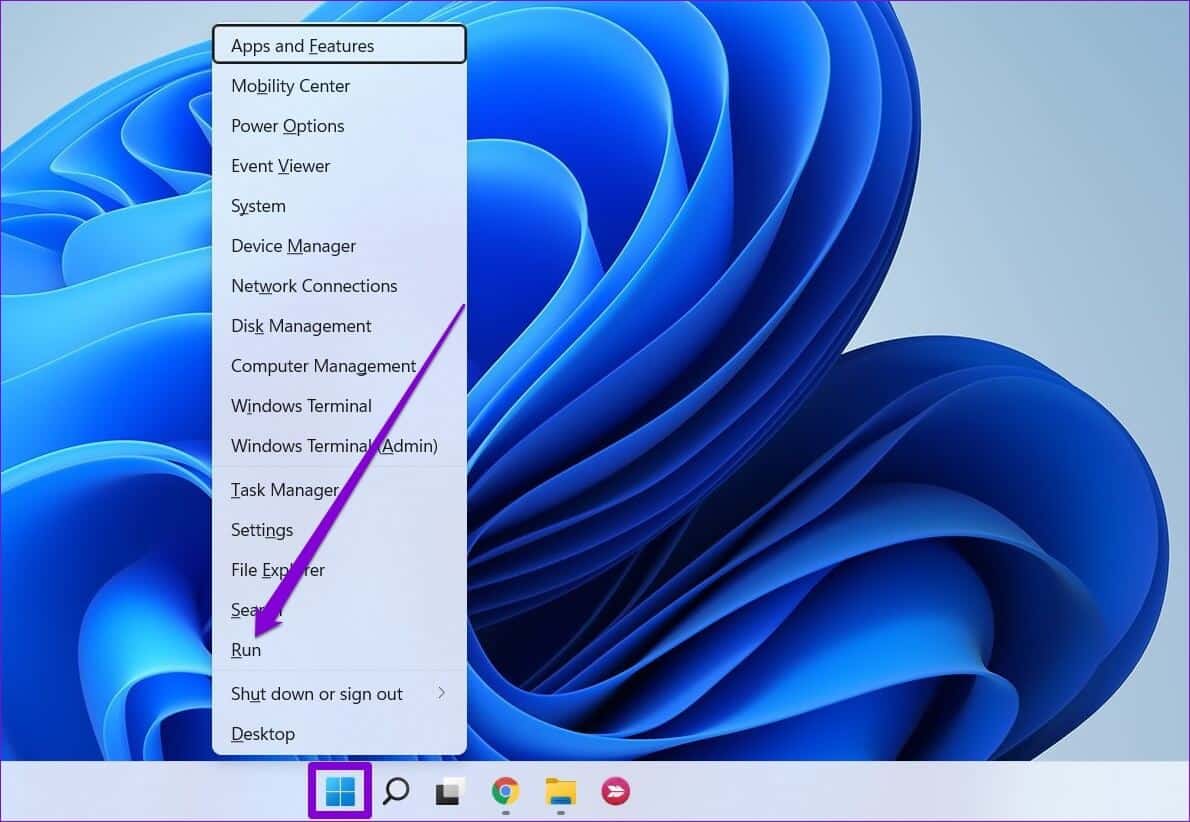
Adım 2: tip wsreset.exe Kutuda ve basın Girin.
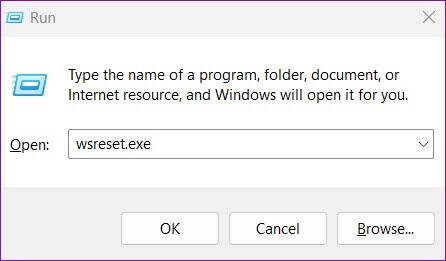
Windows, Microsoft Store önbelleğini temizlerken bekleyin. Bundan sonra, Microsoft Mağazası otomatik olarak açılmalıdır.
7. MICROSOFT MAĞAZA ONARIM VEYA SIFIRLAMA
Son olarak, Microsoft Store'daki "Bizim tarafımızda bir şey oldu" hatası kaybolmazsa uygulamayı onarmayı deneyebilirsiniz. İşte nasıl.
Adım 1: tık arama simgesi Içinde Görev Çubuğu لفتح Windows Arama. tip Microsoft Mağazası kutusunda ve tıklayın Uygulama ayarları.
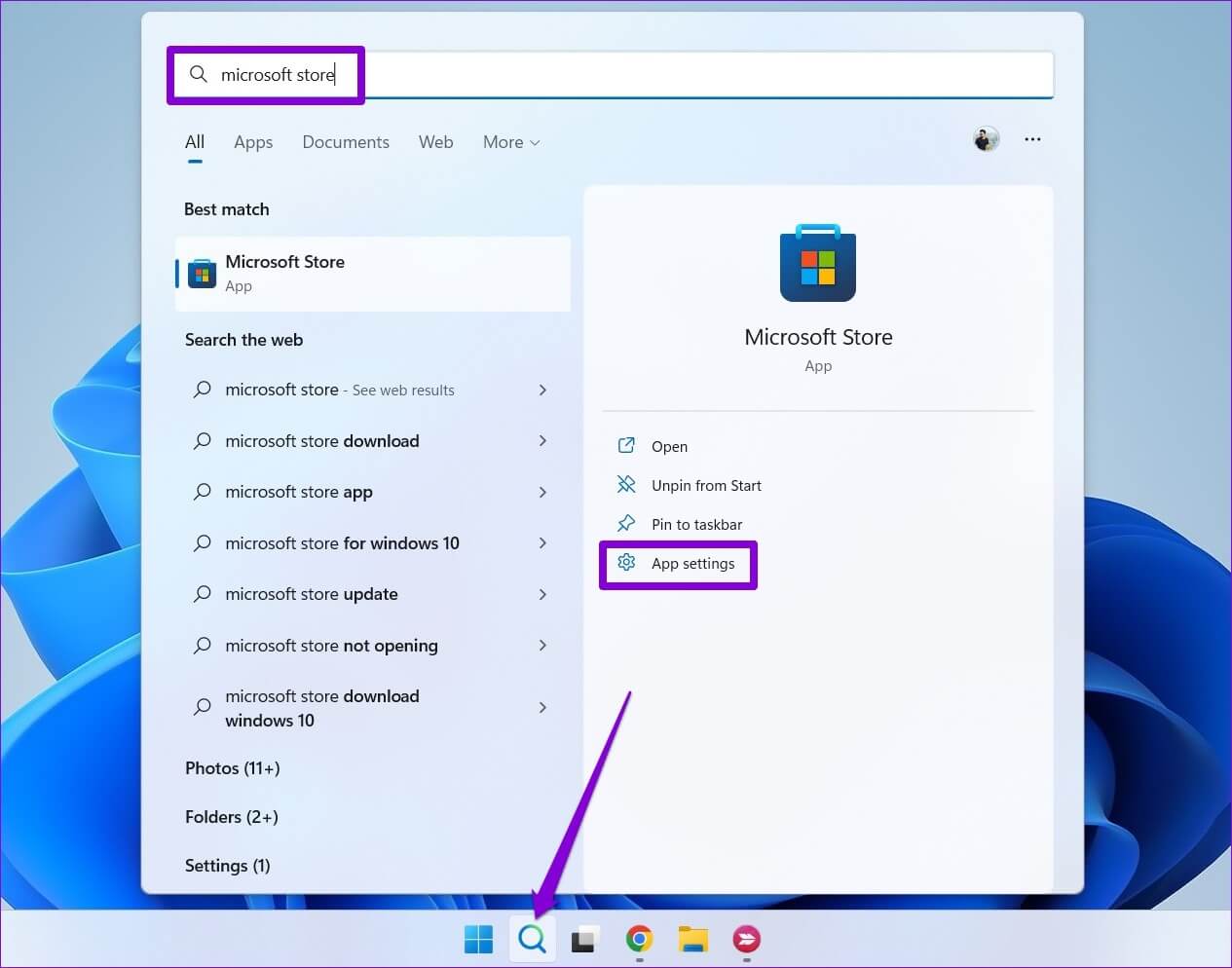
Adım 2: İçin aşağı kaydırın Sıfırlama bölümü Ve tıklayın onarım düğmesi.
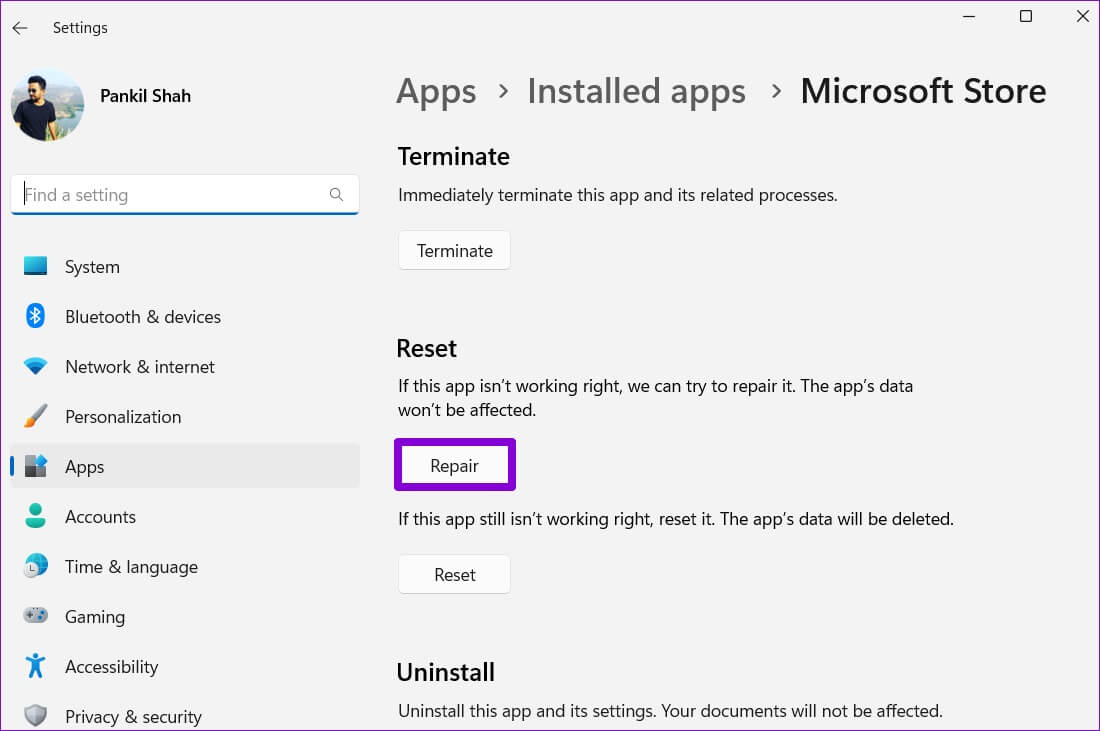
Windows'un uygulamayı onarmasını bekleyin ve ardından kullanmayı deneyin. Sorun devam ederse uygulamayı aynı menüden sıfırlamayı deneyebilirsiniz, ancak bunun uygulama verilerini sileceğini unutmayın.
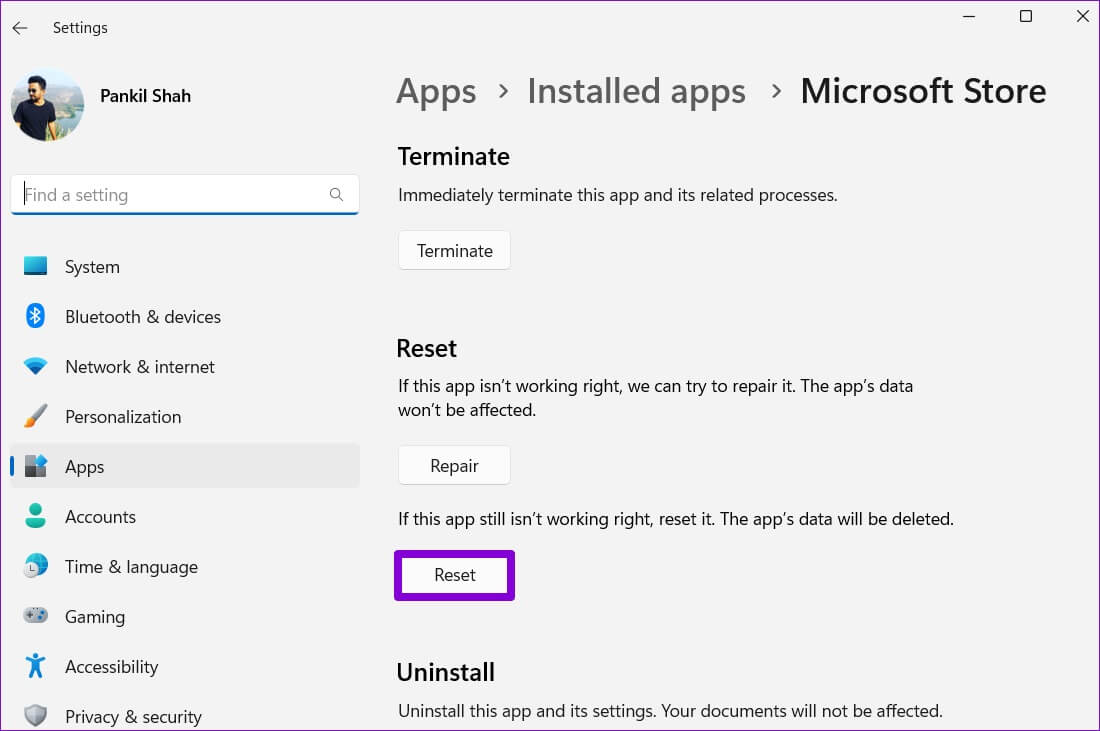
Şehirdeki en cana yakın dükkan değil
Microsoft Store'daki bu tür hatalar sinir bozucu olabilir. Yukarıdaki çözümleri uygulamak, Windows 10 ve Windows 11 PC'lerde Microsoft Store'da "Bizim tarafımızda bir şey oldu" hatasını düzeltmenize yardımcı olacaktır.Aşağıdaki yorumlarda yukarıdaki yöntemlerden hangisinin yapıldığını bize bildirin.